왓츠앱 인스턴트 메시징 플랫폼으로 가장 널리 알려져 있지만 인기 있는 앱을 사용하여 화상 통화를 할 수도 있습니다. 한 사람에게 영상 통화를 걸고 싶든 여러 사람에게 영상 통화를 걸든, WhatsApp을 사용하면 두 가지 모두 쉽게 할 수 있습니다. 즉, WhatsApp에서 화상 통화를 하는 방법이 즉시 명확하지 않을 수 있으므로 이 문서에서는 수행해야 할 작업을 설명합니다. WhatsApp에서 영상 통화를 걸고 그룹 영상 통화를 하는 방법도 다룹니다. 이 기사에서는 iOS와 Android를 모두 다루고 있습니다.
내용물
- WhatsApp에서 화상 통화를 거는 방법
- 그룹 영상통화
또한, 우리의 그룹통화 안내, WhatsApp에서 일반적인 그룹 통화를 거는 방법에 대해 자세히 알아보고 싶다면.
추천 동영상
WhatsApp에서 화상 통화를 거는 방법
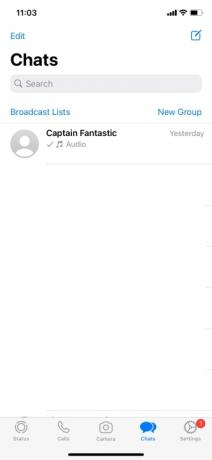


WhatsApp에서 화상 통화를 하는 방법에는 두 가지가 있습니다. 첫 번째는 채팅 탭으로 이동하는 것이고 두 번째는 통화로 이동하는 것입니다. 둘 다 간단합니다.
관련된
- iPhone에서 다른 사람의 Apple ID를 제거하는 방법
- 태블릿 테스트 방법
- 2023년 Android 및 iOS용 최고의 메시지 앱 16개
WhatsApp에 이미 전화/채팅을 추가한 사람에게 전화를 걸 때 권장되는 채팅 방법은 다음과 같습니다. 먼저 다음으로 이동하세요. WhatsApp > 채팅. 다음으로, 전화하고 싶은 연락처를 탭하세요. (이미 해당 연락처와 진행 중인 채팅이 있다고 가정합니다.) 원하는 연락처와 채팅에 들어간 후 영상 통화 화면 오른쪽 상단에 있는 아이콘(비디오 카메라 모양)을 클릭하세요. 이제 수신자가 전화를 받을 때까지 기다리세요.
이 방법은 두 가지 모두에 적용됩니다. 기계적 인조 인간 WhatsApp의 레이아웃이 시스템마다 다른 경우에도 마찬가지입니다(예: 채팅 및 통화 탭은 iOS에서는 화면 하단에 있고 Android에서는 상단에 있음).
또는 통화 탭으로 이동하여 영상 통화를 걸 수도 있습니다. 통화 중이면 새 전화 아이콘(옆에 더하기 기호가 있는 전화 수신기 모양)은 iOS의 오른쪽 상단, Android의 오른쪽 하단에 있습니다. 누르면
새 전화 아이콘이 연락처를 불러올 것입니다. 탭하세요. 영상 통화 영상 통화를 시작하려면 원하는 연락처 옆에 있는 아이콘을 클릭하세요.그룹 영상통화



WhatsApp에서 그룹 영상 통화를 하는 것은 일반적인 영상 통화와 매우 유사하지만 한 가지 중요한 차이점이 있습니다.
전화하고 싶은 기존 WhatsApp 그룹이 있는 경우 채팅 탭으로 이동하여 원하는 그룹과의 채팅을 탭할 수 있습니다. 거기에서 영상 통화 정상적으로 아이콘이 표시됩니다.
또는 영상 통화를 위한 새 그룹을 만들려면 통화 탭으로 이동해야 합니다. 탭하세요. 새 전화 아이콘(iOS에서는 오른쪽 상단, Android에서는 오른쪽 하단). 그런 다음 새 그룹 통화. 이를 통해 그룹 통화에 최대 7개의 연락처를 추가할 수 있습니다(물론 WhatsApp을 사용하는 연락처여야 합니다). 원하는 연락처를 추가한 후 영상 통화 화면 오른쪽 상단에 있는 버튼을 클릭하세요.
마지막으로, 진행 중인 영상 통화에 사람을 추가하여 즉석에서 그룹 영상 통화를 만들 수도 있습니다. 영상 통화 중 참가자 추가 화면 오른쪽 상단에 있는 아이콘(처음에 보이지 않으면 화면 중앙을 탭하세요). 추가할 연락처를 선택할 수 있습니다. 새 연락처를 찾은 후 추가하다.
편집자의 추천
- 2023년 최고의 데이트 앱: 우리가 가장 좋아하는 23개 앱
- 월마트에서 Apple Pay를 사용할 수 없는 이유
- iPhone, iPad 또는 Apple Watch를 가지고 계십니까? 지금 바로 업데이트해야 합니다.
- 내 iPhone에 iOS 17이 설치되나요? 지원되는 모든 모델은 다음과 같습니다.
- iOS 17은 공식화되었으며, iPhone을 완전히 바꿔 놓을 것입니다.
당신의 라이프스타일을 업그레이드하세요Digital Trends는 독자들이 모든 최신 뉴스, 재미있는 제품 리뷰, 통찰력 있는 사설 및 독특한 미리보기를 통해 빠르게 변화하는 기술 세계를 계속해서 살펴볼 수 있도록 도와줍니다.



